Список представляет собой динамическую таблицу: её можно сортировать по названиям контекстов или по любым метаполям, выбирать количество одновременно отображаемых контекстов, переключать страницы, фильтровать по отдельным столбцам или одновременно по всем данным.
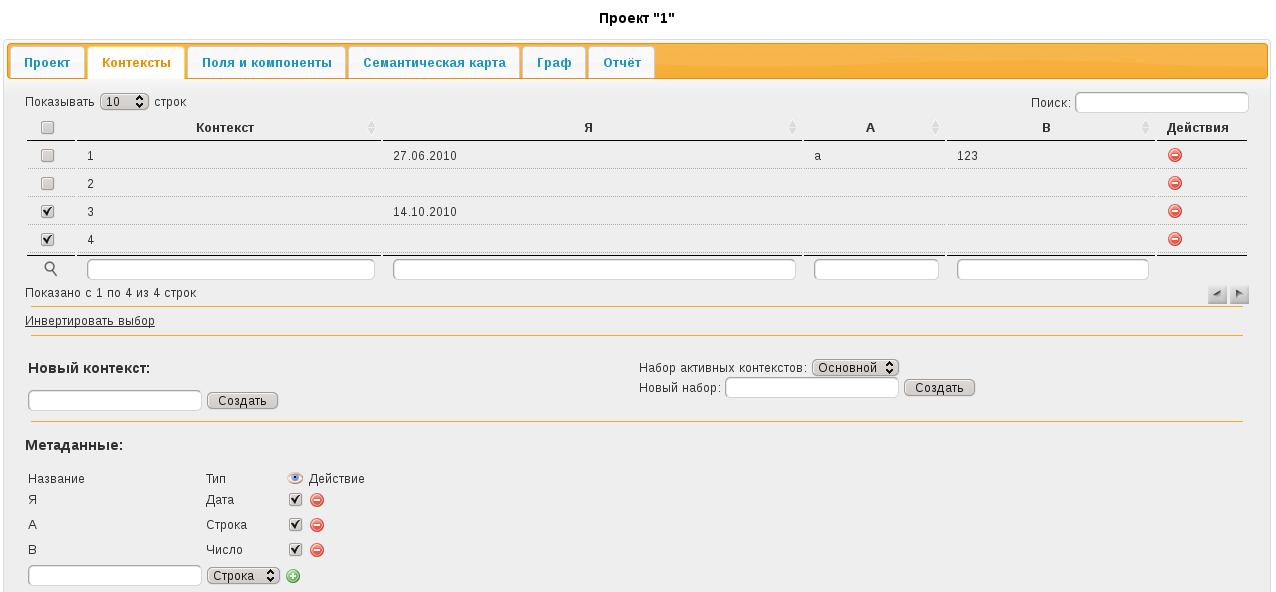
Чтобы редактировать или просмотреть контекст, нажмите на строку с его названием (кроме ячеек с флажками и кнопками действий). Сортировка осуществляется нажатием по заголовку интересующего столбца. Первое нажатие отсортирует таблицу по возрастанию, второе - по убыванию. Таблица может быть отсортирована по нескольким столбцам одновременно, для этого отсортируйте таблицу по одному столбцу, затем, удерживая шифт, нажмите на заголовок другого столбца (таким образом можно назначить произвольное количество дополнительных столбцов, по которым будет производиться сортировка). Для изменения порядка сортировки повторно нажмите по заголовку стоблца, удерживая шифт. В выпадающем списке "Показывать строк" можно выбрать, сколько контекстов будет отображаться одновременно. Переход к остальным контекстам, не поместившимся на странице, осуществляется с помощью кнопок со стрелками (
 ) в нижнем правом углу списка контекстов. Поиск (фильтрация) можно производить как по всем данным сразу (по всем метаполям и названиям контекстов), так и по одному столбцу. Для поиска по всем данным используется поле ввода "Поиск" в верхнем правом углу списка контекстов, а для поиска по столбцу используются поля ввода под каждым из этих столбцов. Можно вводить искомый текст сразу в несколько полей под столбцами, тогда поиск будет производиться по всем этим полям. На данный момент браузер запоминает как сортировать таблицу, сколько строк отображать, текущую страницу и параметры фильтрации (при повторном входе на эту вкладку).
) в нижнем правом углу списка контекстов. Поиск (фильтрация) можно производить как по всем данным сразу (по всем метаполям и названиям контекстов), так и по одному столбцу. Для поиска по всем данным используется поле ввода "Поиск" в верхнем правом углу списка контекстов, а для поиска по столбцу используются поля ввода под каждым из этих столбцов. Можно вводить искомый текст сразу в несколько полей под столбцами, тогда поиск будет производиться по всем этим полям. На данный момент браузер запоминает как сортировать таблицу, сколько строк отображать, текущую страницу и параметры фильтрации (при повторном входе на эту вкладку).

С помощью наборов активных контекстов фактически можно разбивать проект на подпроекты. Смысл заключается в том, что при построении семантической карты, графа и отчёта система учитывает только активные в данный момент контексты. Активные контексты выбираются на вкладке "Контексты" с помощью флажков в левом столбце списка контекстов. Флажок в заголовке таблице активирует/деактивирует сразу все контексты (не только видимые). Кнопка "Инвертировать выбор" активирует все неактивные контексты и деактивирует все активные.

Проект может содержать произвольное количество наборов контекстов. Набор активных контекстов выбирается на вкладке "Контексты" в выпадающем списке "Набор активных контекстов", далее он используется во всём проекте (при генерации семантической карты, графа и отчёта), но только для текущего пользователя, остальные могут использовать этот набор, но для этого они должны самостоятельно его выбрать. Добавление нового набора осуществляется нажатием на кнопке "Создать" справа от поля ввода "Новый набор". Активация/деактивация контекстов в одном наборе не влияет на другие.
В секции дополнительных управляющих элементов находится и форма создания нового контекста: при нажатии на кнопку "Создать" будет автоматически открыт экран редактирования нового контекста.
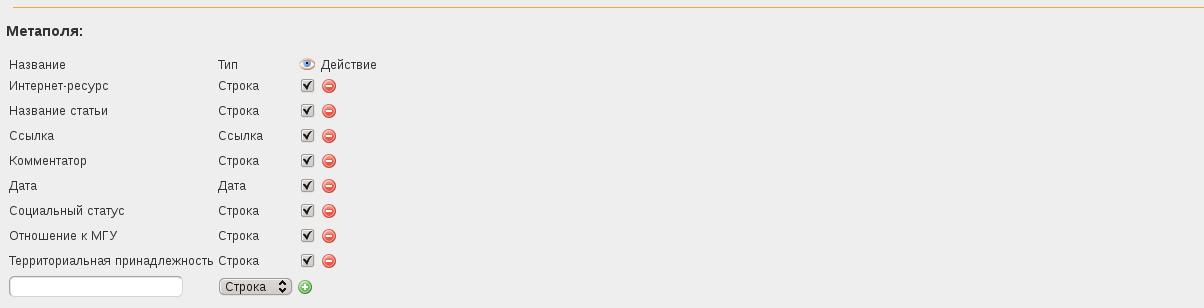
Список метаполей состоит из следующих столбцов: Название, Тип, Видимость, Действие. Метаполя, представленные в этом списке, помещаются и в заголовок списка контекстов, в качестве заголовков столбцов метаданных (если стоит флажок напротив этого поля под иконкой глаза). На данный момент доступно одно действие: удаление метаполя (учтите, что вместе с ним будут удалены все метаданные этого поля из вех контекстов текущего проекта). Тип предназначен для проверки данных, т.е. не получится ввести строку в числовое поле. Поэтому хорошо подумайте перед добавлением поля: какой тип ему лучше подойдёт. Добавление нового метаполя осуществляется нажатием ![]() внизу секции.
внизу секции.